win11에서 중국어 간체 설치 문제를 해결하는 방법 및 튜토리얼
- WBOYWBOYWBOYWBOYWBOYWBOYWBOYWBOYWBOYWBOYWBOYWBOYWB앞으로
- 2023-12-22 10:09:371852검색
일부 사용자는 자신이 설치한 win11 시스템이 중국어 버전이 아니라는 사실을 발견하고 시스템을 다시 설치하고 싶지 않았으며 중국어 간체 패키지를 직접 설치하고 싶었지만 설치에 실패했습니다. 중국어 간체 패키지를 다운로드 및 설치 시 시스템 방화벽에 의해 차단되었기 때문일 수 있으며, 일시적으로 꺼주시면 정상적으로 설치가 가능합니다.
win11이 중국어 간체를 설치하지 못한 경우 수행할 작업:
1. 먼저 키보드에서 "win+r" 키 조합을 눌러 실행을 호출한 다음 "regedit"를 입력하고 Enter를 눌러 확인합니다.

2. 그런 다음 "컴퓨터 HKEY_LOCAL_MACHINESOFTWAREPoliciesMicrosoftWindows Defender" 경로를 입력합니다.
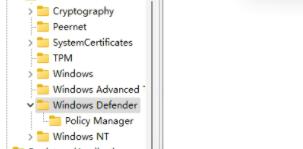
3. 오른쪽 빈 공간을 마우스 오른쪽 버튼으로 클릭하고 새 "DWORD(32비트) 값"을 만듭니다.
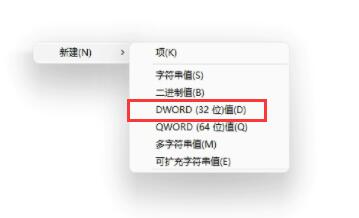
4. 값 이름을 "DisableAntiSpyware"로 지정하고 두 번 클릭하여 엽니다. , 숫자 데이터를 "1"로 변경하고 확인 저장합니다.
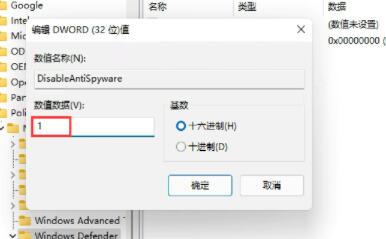
5. 변경이 완료되면 시작 메뉴를 통해 시스템 "설정"으로 들어갑니다.
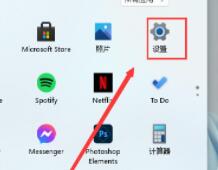
6. 위에서 "디펜더"를 검색하고 방화벽을 엽니다.
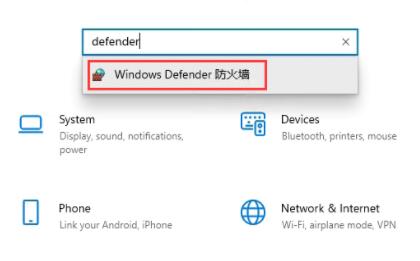
7. 그런 다음 왼쪽의 "Windows Defender 방화벽 사용 또는 끄기"를 클릭합니다.
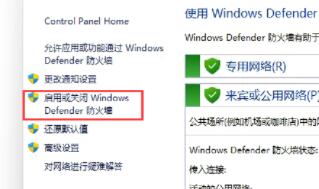
8 그런 다음 방화벽을 끄는 데 체크하고 확인을 클릭하여 저장합니다.
9. 저장이 완료되면 언어 다운로드 인터페이스로 돌아가 중국어 간체 패키지를 정상적으로 설치할 수 있습니다.
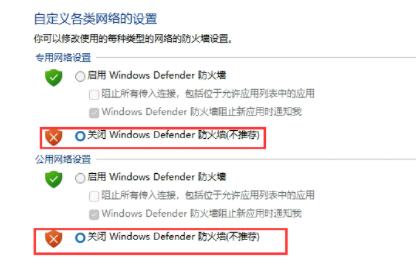
위 내용은 win11에서 중국어 간체 설치 문제를 해결하는 방법 및 튜토리얼의 상세 내용입니다. 자세한 내용은 PHP 중국어 웹사이트의 기타 관련 기사를 참조하세요!

